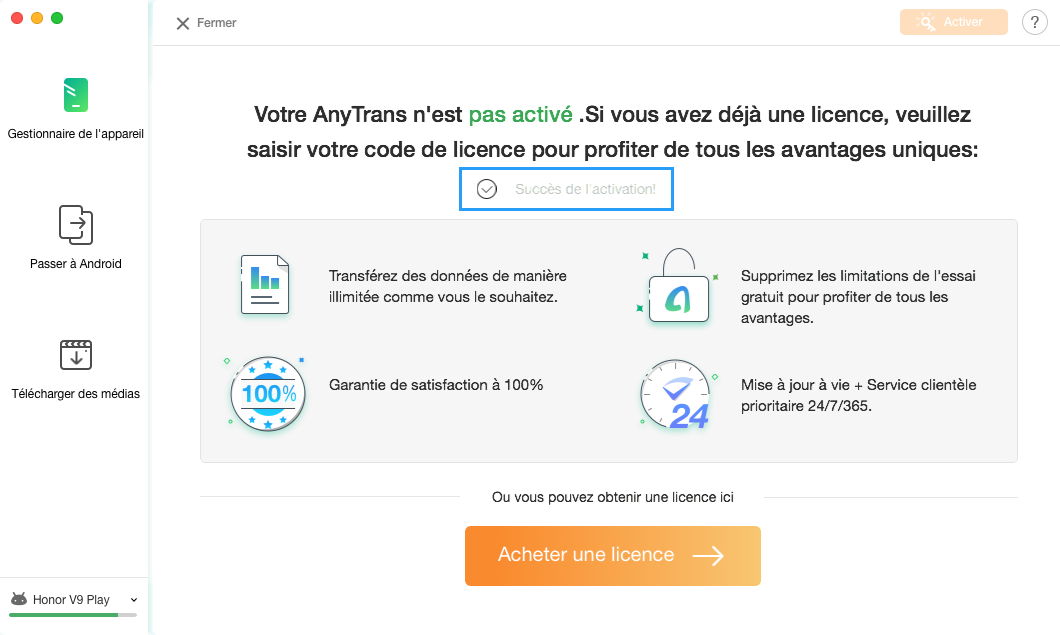Télécharger AnyDroid pour démarrer la gestion de contenu Android!
Comment utiliser AnyDroid
Bienvenue sur le centre d’aide AnyDroid. Ici, vous pouvez trouver tous les tutoriels détaillés sur la gestion de contenu Android entre les appareils Android, l’appareil Android vers l’ordinateur, même transférer les données iOS vers Android directement. Après avoir lu ce guide, si vous avez encore des questions, ne hésitez pas de contacter avec nous, vous recevrez la solution dans les 24 heures.
Comment commencer
Apprenez les fondamentaux, les paramètres et le code de licence registre d'AnyDroid, puis reportez-vous au guide suivant pour faciliter votre utilisation d'AnyDroid.
Les fichiers Android soutenus
| Info personnelle | Contacts, Messages, Journal d'appel, Calendrier, Livres, Apps |
| Données multimédias | Musique, Sonneries, Photothèque, Films |
Les fichiers iOS soutenus
| Données multimédias | Musique, Livres audio, Films, Vidéos personnelles, Séries TV, Vidéos Musicales, Podcasts, iTunes U, Photo vidéo, Photothèque, Livres |
| Info personnelle | Contacts, Messages, Journal d'appel, Calendrier |
Les Bases
AnyDroid est un logiciel de bureau. Veuillez l’installer et lancer sur votre ordinateur, puis connectez votre appareil iOS ou Android après l'avoir installé avec succès. Après cela, vous verrez l'interface principale comme ci-dessous. Vous pouvez cliquer sur le bouton ![]() pour afficher AnyDroid en plein écran. Vérifiez les différentes icônes de fonction pour choisir la fonctionnalité dont vous avez besoin.
pour afficher AnyDroid en plein écran. Vérifiez les différentes icônes de fonction pour choisir la fonctionnalité dont vous avez besoin.
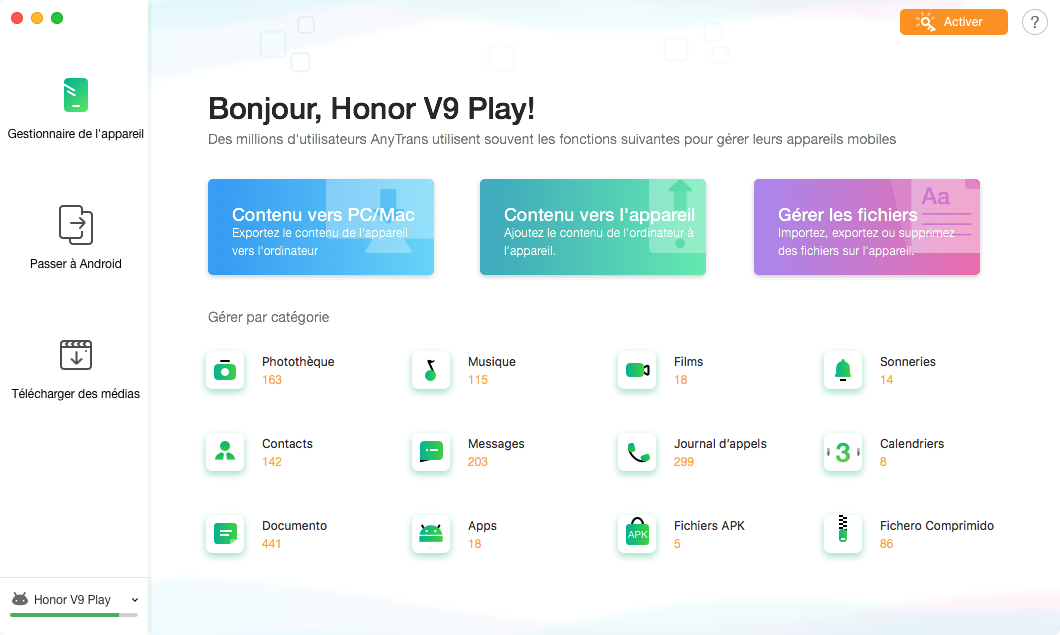
Dans la page de gestion de fichiers particuliers, vous pouvez gérer vos fichiers en cliquant sur les boutons au coin supérieur droit selon vos besoins.
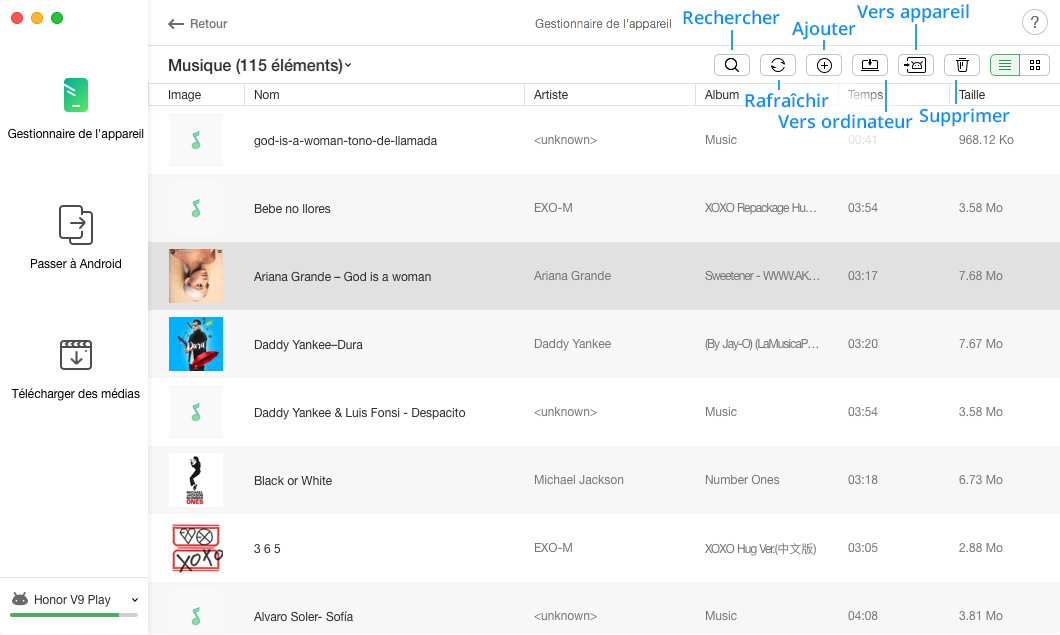
AnyDroid prend en charge la connexion de plusieurs appareils.
Réglages
Pour bien utiliser AnyDroid, apprenez comment configurer AnyDroid avant de l'utiliser. À l'heure actuelle, AnyDroid prend en charge 6 langues (anglais, japonais, allemand, français, espagnol, arabe). Vous pouvez choisir votre langue préférée lorsque vous lancez AnyDroid ou modifiez-le depuis la barre de menu.
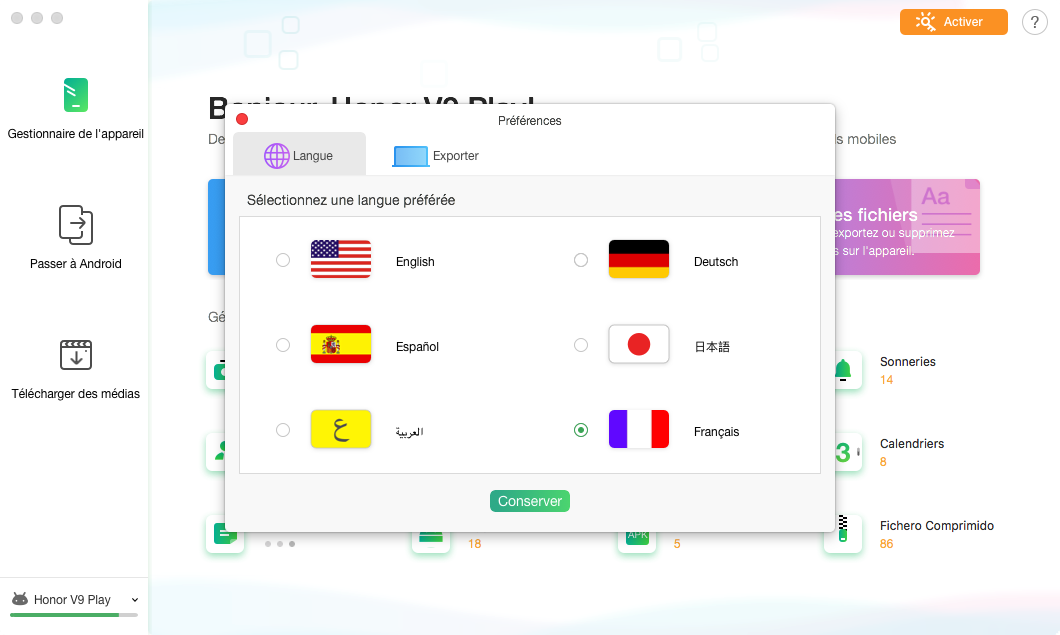
Vous pouvez définir le format de sortie et le chemin d'exportation de vos données personnelles, y compris contacts, journal des appels, calendrier, messages.
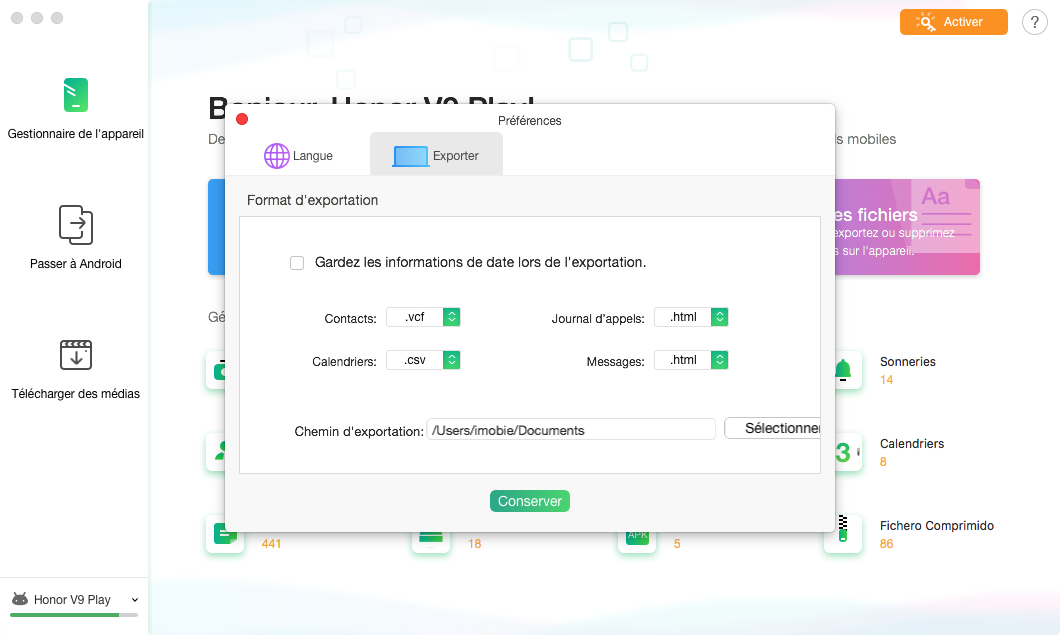
Vous pouvez également définir le chemin d'exportation de vos données multimédias, notamment musique, films, sonneries et photothèque.
Connexion
Connexion USB
AnyDroid détectera votre appareil automatiquement lorsque vous le connecterez à l'ordinateur avec un câble USB
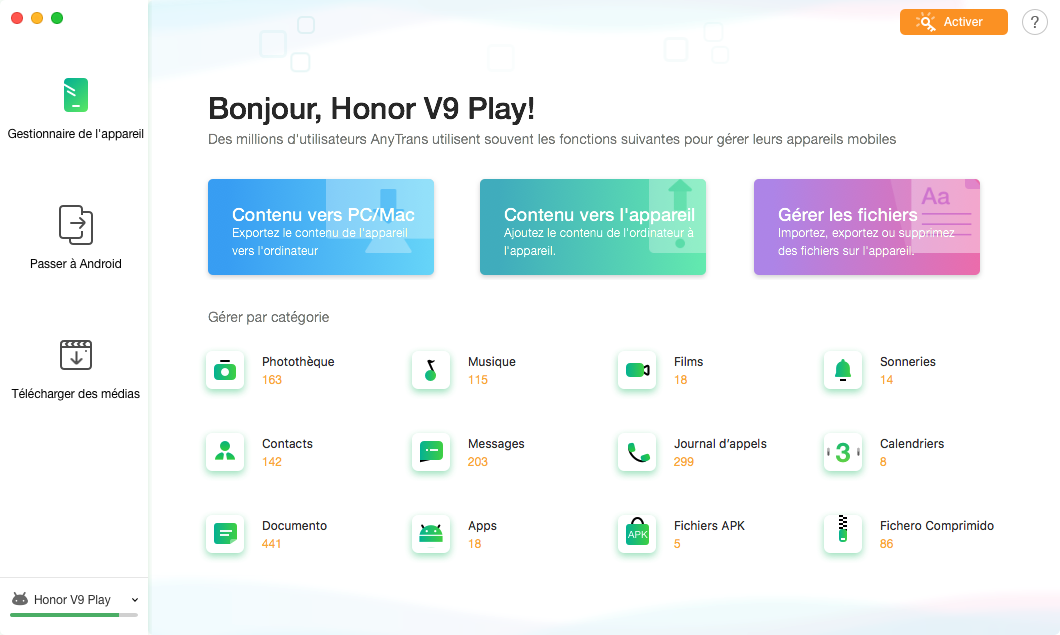
Si AnyDroid ne parvient pas à détecter l’appareil Android avec une connexion USB, veuillez vous reporter à ce message pour résoudre ce problème
Connexion Wifi
Si vous ne souhaitez pas ouvrir l'option de débogage USB et installer le pilote USB sur un ordinateur, veuillez essayer la connexion Wi-Fi pour connecter votre téléphone à un ordinateur. Veuillez utiliser l'application AnyDroid sur votre téléphone pour scanner le code QR sur l'interface ci-dessous.
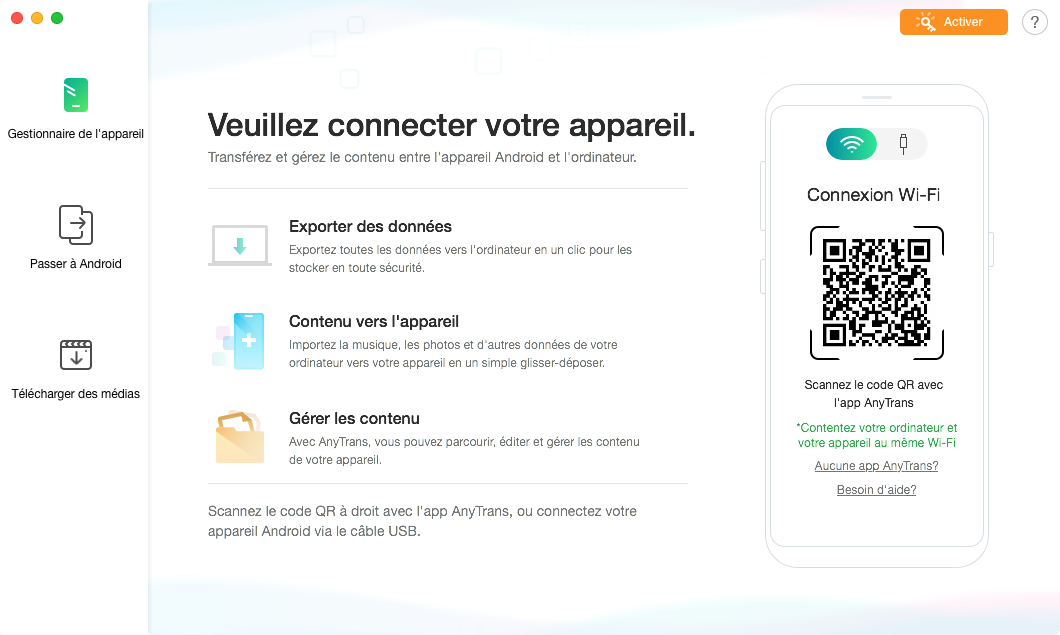
Une fois votre appareil détecté, l'interface suivante s'affiche:
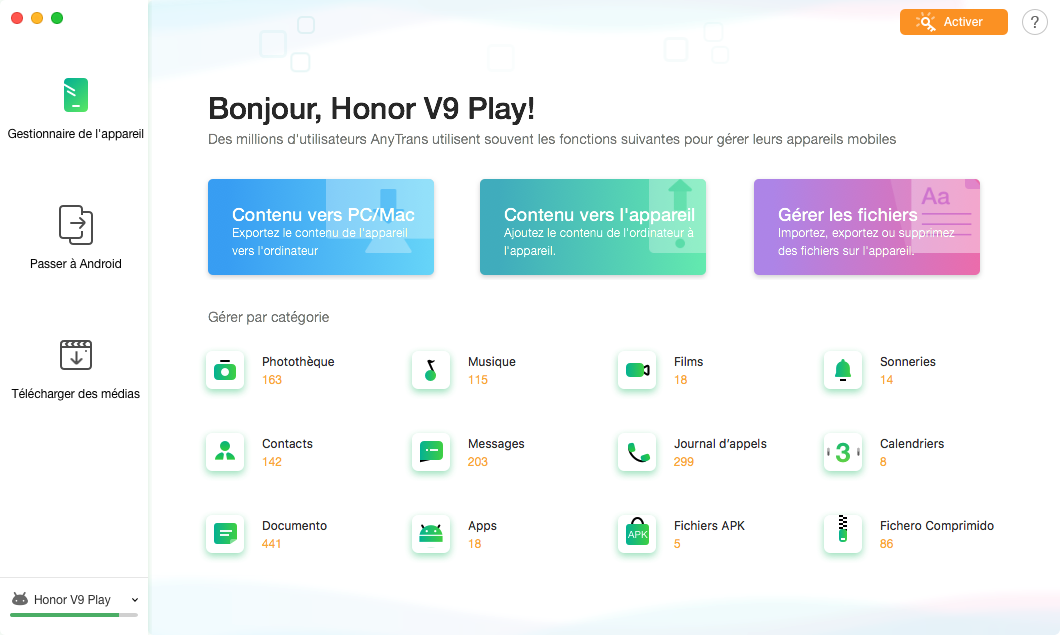
Si vous ne parvenez pas à télécharger l'application AnyDroid sur votre appareil iOS, cliquez sur «Aucune application installée» pour que les deux méthodes vous aident.
Si vous n'installez pas encore AnyDroid App sur votre téléphone, cliquez sur l'option "Aucune application installée" pour l'installer au préalable.
Registre
Avec la version d'essai d’AnyDroid, vous pouvez transférer 30 fichiers par jour et cela va durer pendant 5 jours après l'installation.
Pour profiter pleinement de toutes les fonctionnalités, veuillez cliquer sur le bouton ![]() pour acheter AnyDroid sur le site Web. Si vous en avez déjà un, appuyez sur le bouton
pour acheter AnyDroid sur le site Web. Si vous en avez déjà un, appuyez sur le bouton ![]() , puis copiez et collez le code de licence pour éviter toute erreur de frappe.En attendant, assurez-vous que la connexion Internet est correcte lorsque vous vous inscrivez.
, puis copiez et collez le code de licence pour éviter toute erreur de frappe.En attendant, assurez-vous que la connexion Internet est correcte lorsque vous vous inscrivez.
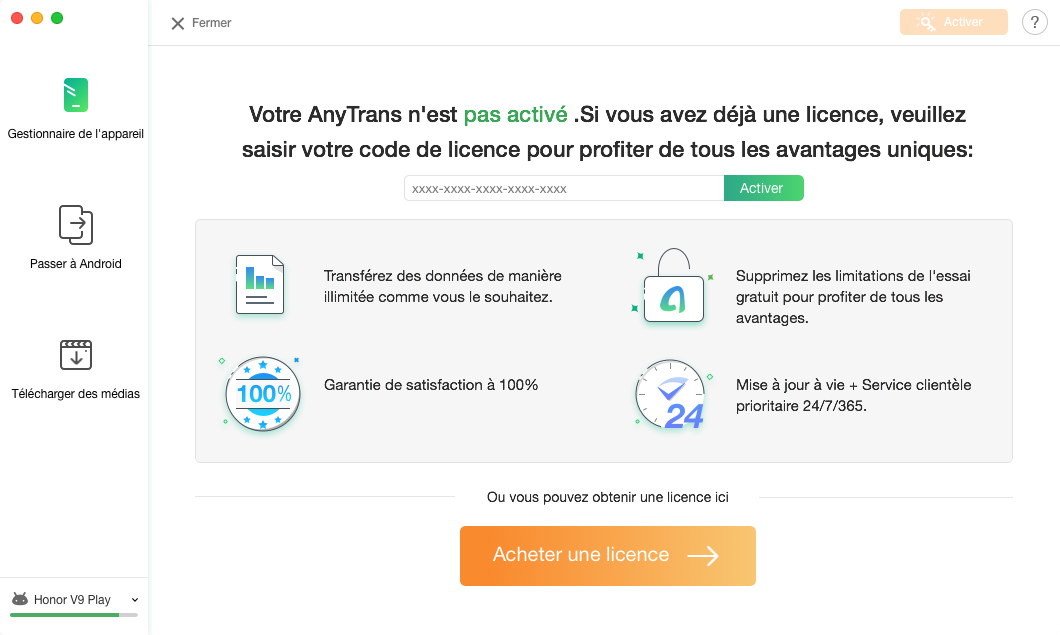
Une fois AnyDroid a enregistré le code avec succès, l'interface ci-dessous affiche.